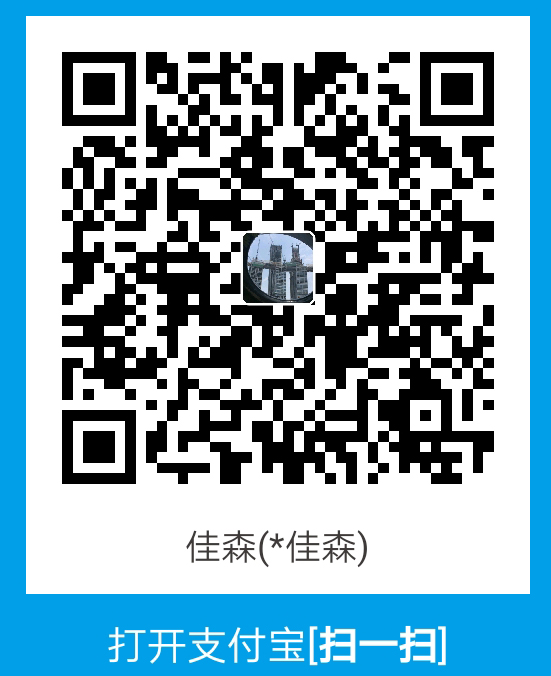如果在使用Edge浏览器之前,使用的是其他浏览器,现在想将其它浏览器的数据迁移到Edge,那么你只需点击几下就可以导入书签、历史记录和密码。
例如,使用Edge浏览器,进入设置并在配置文件中选择“导入浏览器数据”。点击“从Google Chrome导入数据”下的“导入”。
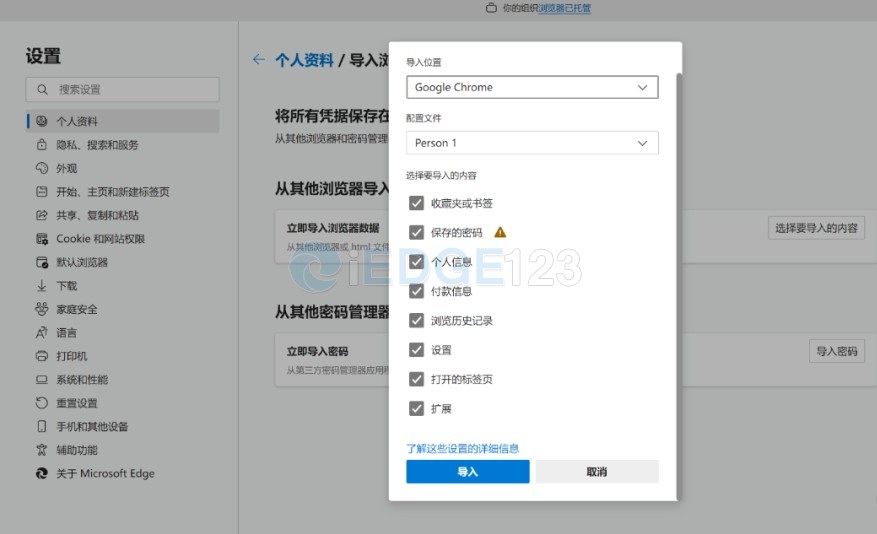
验证“导入位置”和“配置文件”字段是否正确,并确保选项列表展示了想导入的内容,根据需要勾选或取消勾选这些方框。
准备好后,点击“导入”。选择过程到这里就完成了,但扩展迁移将在后台继续运行,因此请电脑保持开启直到完成全过程。
访客须知: 本站为第三方微软EDGE浏览器插件推荐网站,非MicroSoft EDGE官方网站。(旨在帮你发现EDGE扩展商店中好用的插件,让EDGE用户更省心。)
如果在使用Edge浏览器之前,使用的是其他浏览器,现在想将其它浏览器的数据迁移到Edge,那么你只需点击几下就可以导入书签、历史记录和密码。
例如,使用Edge浏览器,进入设置并在配置文件中选择“导入浏览器数据”。点击“从Google Chrome导入数据”下的“导入”。
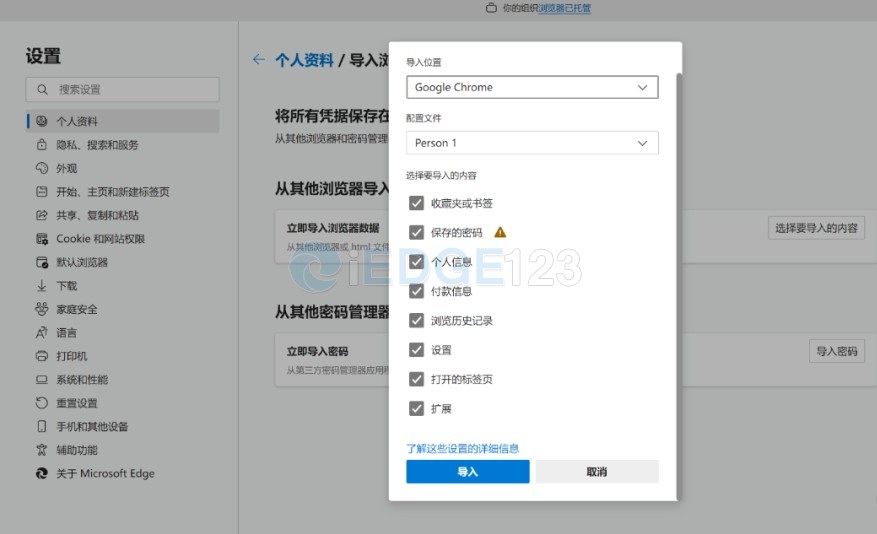
验证“导入位置”和“配置文件”字段是否正确,并确保选项列表展示了想导入的内容,根据需要勾选或取消勾选这些方框。
准备好后,点击“导入”。选择过程到这里就完成了,但扩展迁移将在后台继续运行,因此请电脑保持开启直到完成全过程。